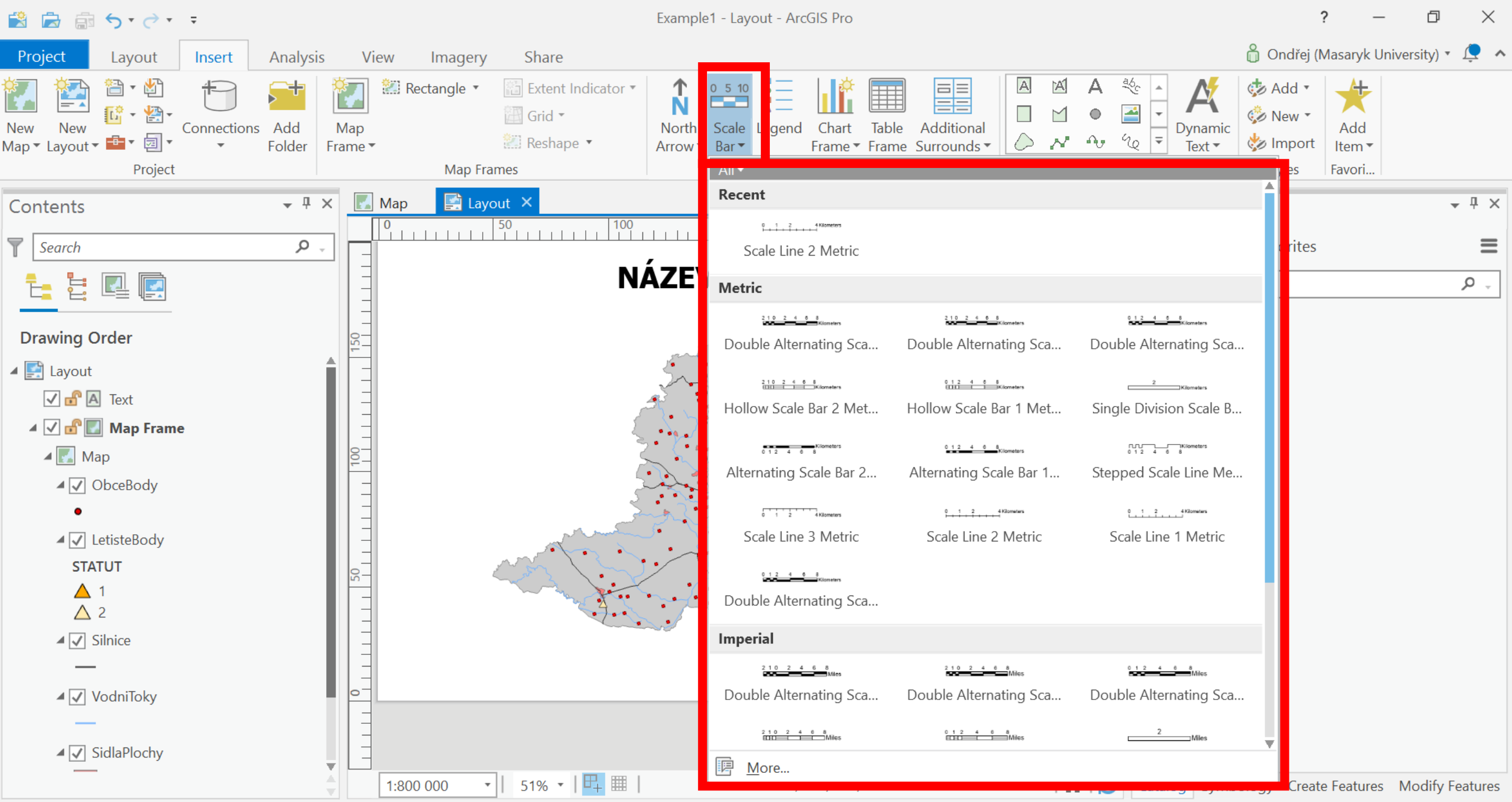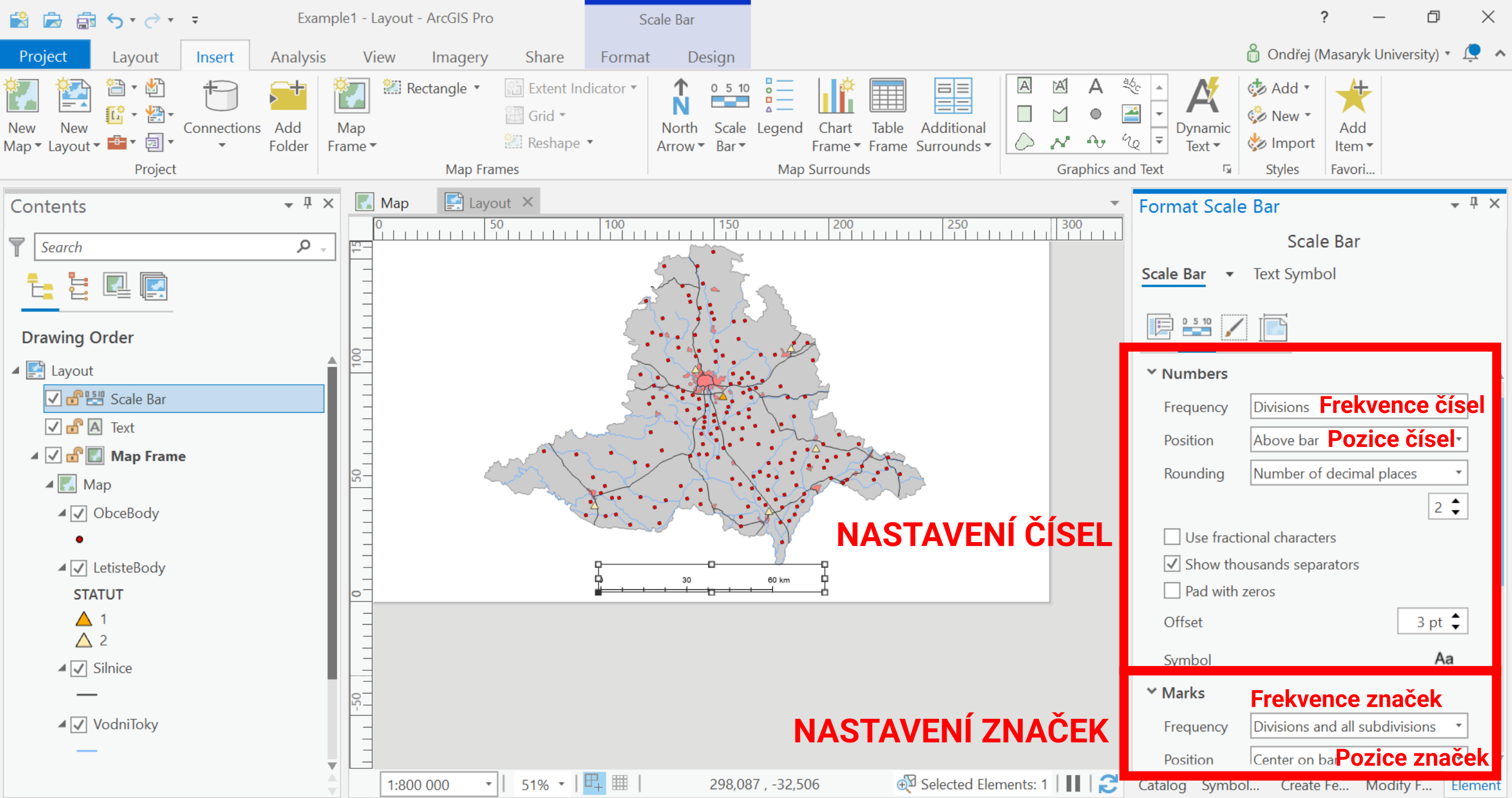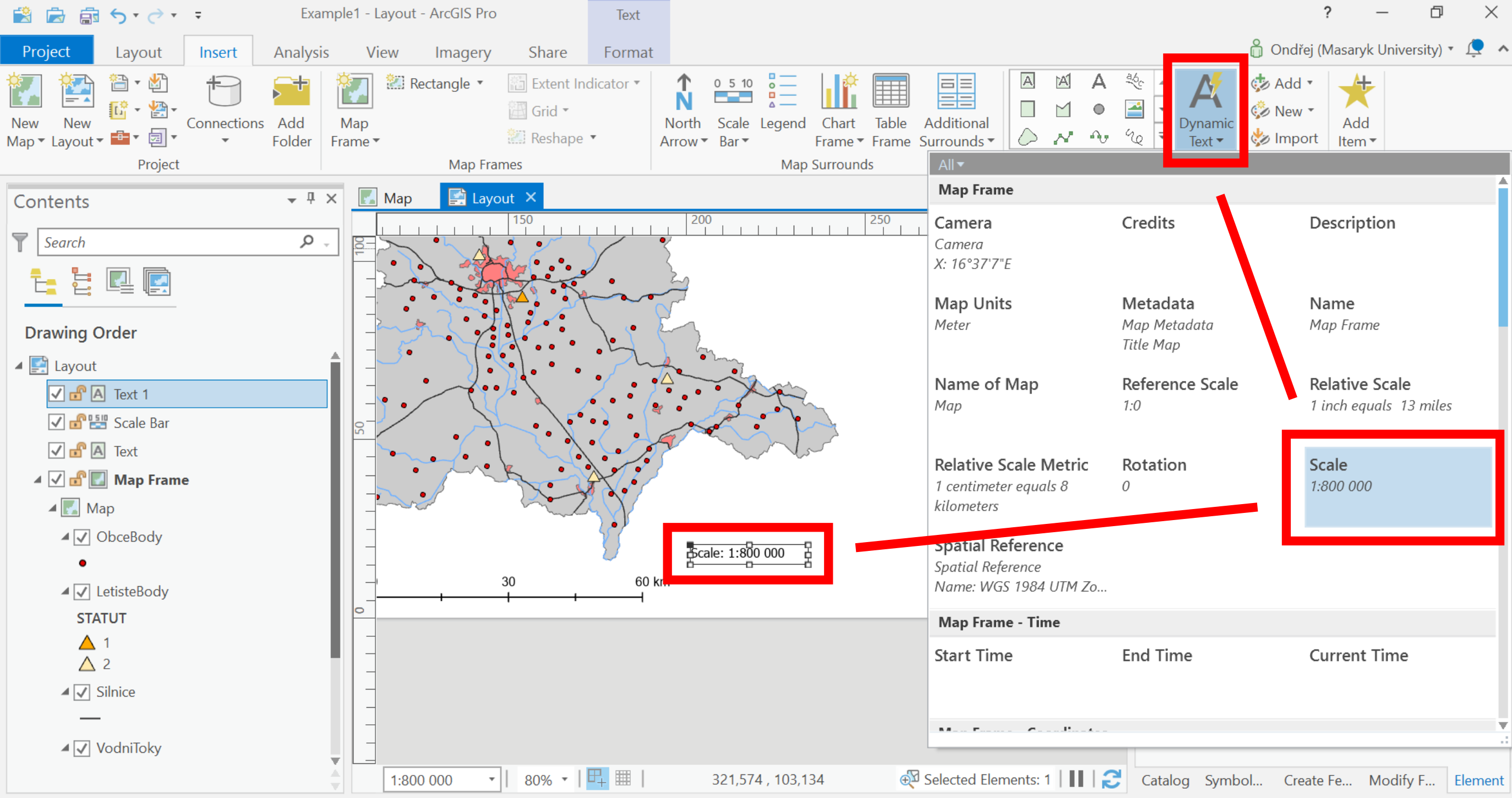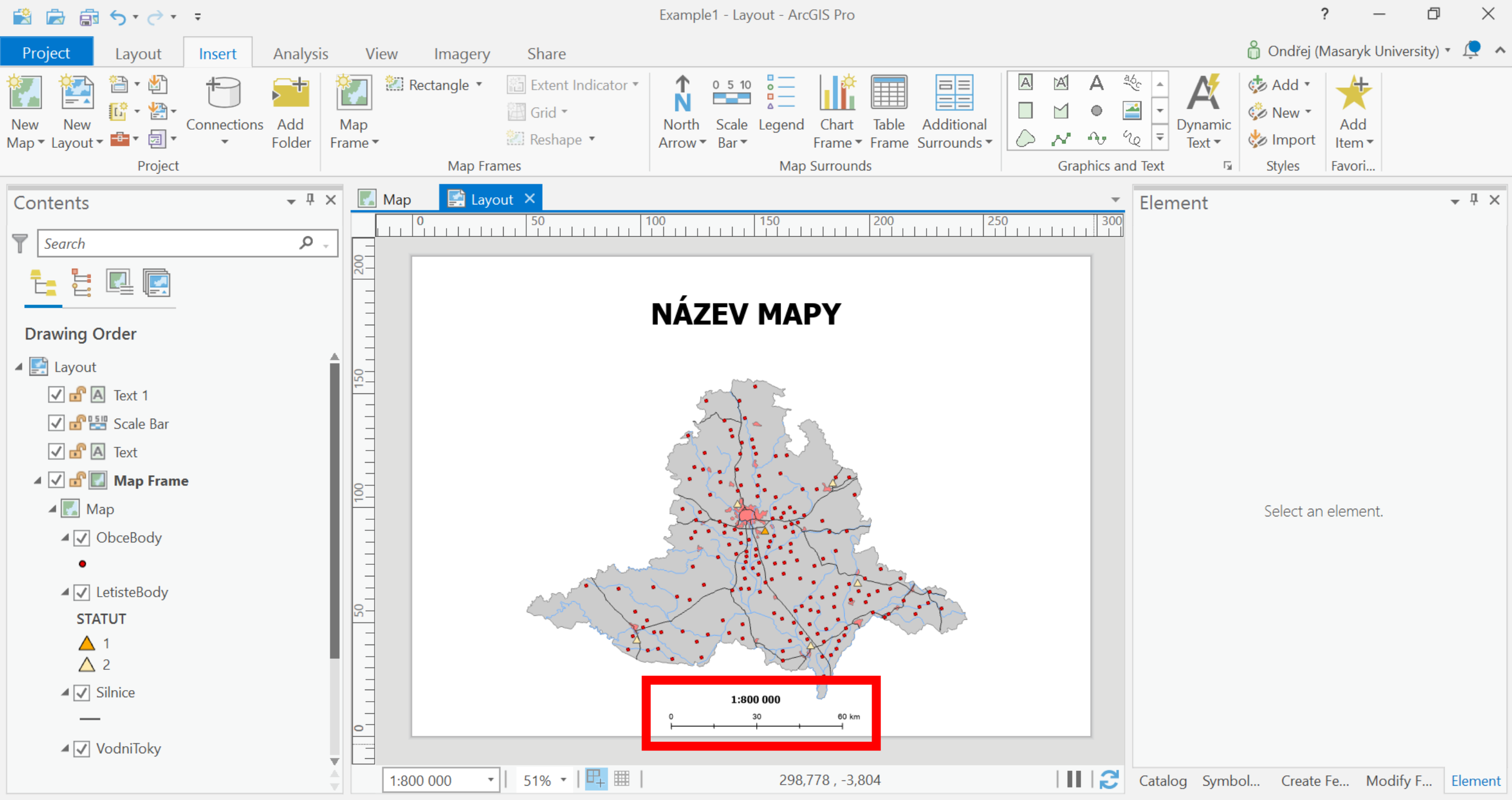Tato jednotlivá nastavení grafického měřítka je dobré si metodou pokus-omyl projít všechna, aby si člověk uvědomil, která nastavení co ovlivňují.
Grafické a číselné měřítko
Grafické měřítko
Při vkládání grafického měřítka ("Scale Bar" z karty "Insert") je většinou nutné takové měřítko lehce manuálně upravit (základní vzhledy nemají většinou korektní podobu).
Nejdříve zvolíme základní požadovaný vzhled z výběru (Obr. 16) a klikneme do mapového pole (tím dané grafické měřítko vložíme do mapy), poté dvojklikem zvolíme objekt měřítka. Napravo se nám otevře nové okno, kde v záložce "Options" můžeme zvolit, v jakých jednotkách a jakou zkratkou se bude zobrazovat vzdálenost, nebo kolik rozdělení ("Divisions") a podrozdělení ("Subdivisions") bude úsečka grafického měřítka mít (Obr. 17). V záložce "Properties" pak nastavujeme frekvenci zobrazování čísel ("Numbers") a značek ("Marks") na grafickém měřítku (Obr. 18).
Číselné měřítko
Nastavení číselného měřítka je již o poznání jednodušší. V ikoně "Dynamic Text" zvolíme "Scale" a následně pouze klikneme do mapy a vytvoří se nám dynamické číselné měřítko, které bude měnit svoji hodnotu na základě měřítka nastaveného v rámci Layoutu (Obr. 19).
Číslené měřítko se dá teoreticky vytvořit i přidáním prostého textu a vypsáním korektního měřítka. Potom si ale musíme dávat pozor na to, kdybychom měřítko mapy změnili; klasický text se narozdíl od číselného měřítka vytvořeného přes "Dynamic Text" nebude dynamicky měnit a musí být změněn manuálně.
Výsledná podoba kombinace grafického a číselného měřítka pak může vypadat následovně (Obr. 20).